cad怎么标注直径符号
- 藏色散人原创
- 2023-03-16 14:27:2322518浏览
cad标注直径符号的方法:1、打开cad,并开启需要标注直径图号的图形文件;2、对需要标注的直径图形进行普通标注,然后在需要添加直径符号的“标注数值”处双击鼠标“左键”;3、将光标移动到标注数值前端,直接输入“直径符号”命令,输入“%%C”即可。

本教程操作环境:windows10系统,AutoCad2014版本,Dell G3电脑。
cad怎么标注直径符号?
CAD直径符号的标注:
首先我们打开AutoCad2014,开启我们需要标注直径图号的图形文件。
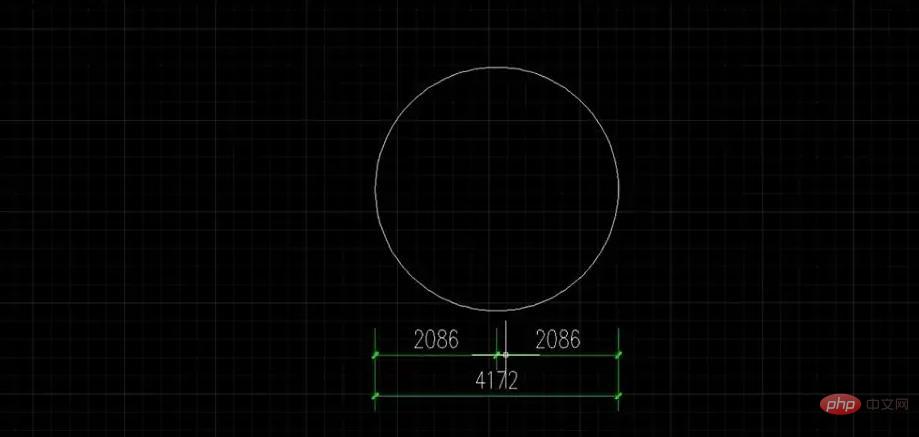
对需要标注的直径图形先进行普通标注,随后在需要添加直径符号的“标注数值”处双击鼠标“左键”,进入标注修改。

将光标移动到标注数值前端,直接输入“直径符号”命令,输入“%%C”。
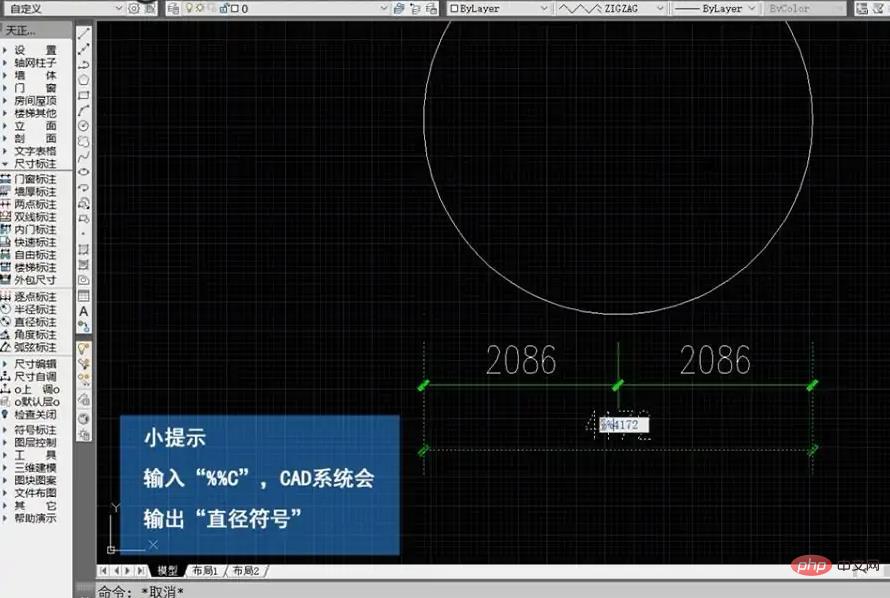
鼠标点击“绘图区”其他任意位置,退出标注修改,可以看到在标注数值前出现了数值符号。
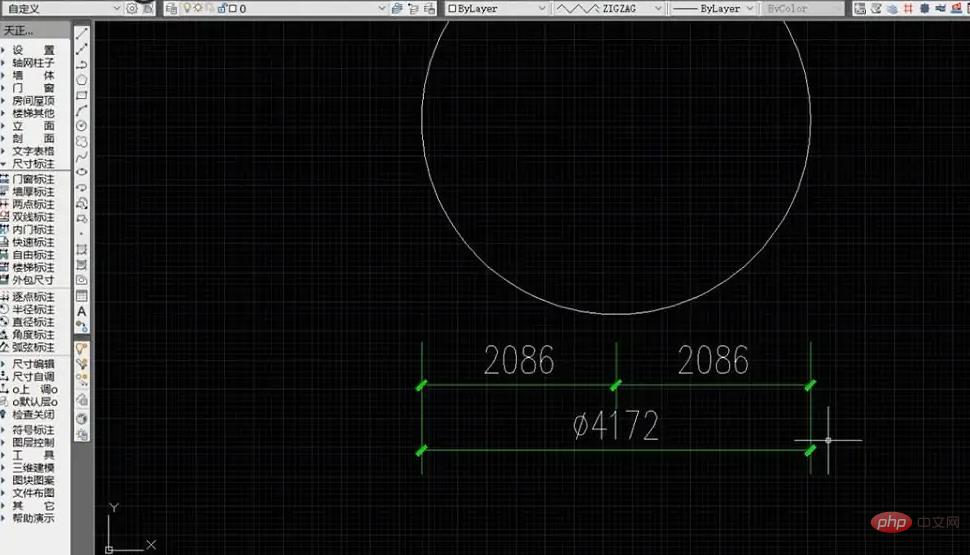
更多相关知识,请访问常见问题栏目!
以上是cad怎么标注直径符号的详细内容。更多信息请关注PHP中文网其他相关文章!
声明:
本文内容由网友自发贡献,版权归原作者所有,本站不承担相应法律责任。如您发现有涉嫌抄袭侵权的内容,请联系admin@php.cn
上一篇:koobee是什么牌子手机下一篇:7天无理由退换是从什么时候算起

